Come Eseguire il Dual Boot di Windows 10 con Windows 7
Aggiornato il 07/03/2025 • Archiviato in: Recupero dati da computer • Soluzioni comprovate
Stai valutando se mantenere il tuo Windows 7 sul tuo computer o aggiornare al nuovo Windows 10 ma non riesci a prendere una decisione? Fortunatamente, c'è una soluzione: dual boot. In questo articolo vengono fornite le istruzioni per eseguire il dual boot sul computer.
Windows 10 è l'ultimo sistema operativo attualmente rilasciato da Microsoft. È noto per la sua maggiore funzionalità pur mantenendo le sue caratteristiche user-friendly. Windows 7 non è in ritardo nelle funzionalità, ma non è l'ultimo sistema operativo, che solleva molti problemi di sicurezza e privacy.
Tuttavia, prima di avviare il tuo windows, assicurati di conservare un backup dei tuoi file e documenti importanti. Meglio prevenire che curare.
Cos'è il dual boot?
Un Dual boot, noto anche come Multi-Booting, è il modo per installare più sistemi operativi come Windows 8 e Windows 10 sullo stesso disco rigido. Significa che consente il caricamento del sistema operativo selezionato e il controllo.
Quando accendi il PC, l'amministratore di avvio ti chiederà di scegliere uno dei sistemi operativi con cui desideri lavorare. Quando il tuo PC ha due sistemi operativi installati, l'amministratore di avvio prende il posto di Master Boot Record (MBR). Quindi il programma di boot manager avvia l'elaborazione del sistema operativo selezionato.
Alcuni noti programmi del boot manager sono System Commander, Partition Magic e LILO.
Perché è necessario eseguire il dual boot di Windows?
Tutti i sistemi operativi Windows hanno i loro vantaggi e svantaggi. Come utente desktop, vorrai utilizzare il sistema operativo più recente e scaricare regolarmente aggiornamenti per una maggiore sicurezza e facilità d'uso.
Molte volte capita che alcuni software siano compatibili solo con i vecchi windows, o forse è una buona idea avere una traccia di entrambe le versioni di Microsoft Windows prima di decidere di cambiare.
Prendi nota di queste cose prima di iniziare:
- Se, per qualche motivo, il tuo desktop si rifiuta di avviarsi o addirittura si blocca a metà del processo, preparati con un backup dell'immagine di Windows 10.
- Se sul tuo nuovo dispositivo è preinstallato Windows 10, visita il sito Web del produttore menzionato per vedere se sono disponibili driver per Windows 7. La mancanza di un driver è indice del fatto che il tuo desktop non è compatibile con Windows 7.
- Se il tuo dispositivo è originariamente installato con Windows 7 o 8 e lo hai aggiornato a Windows 10, il codice "Product Key" del tuo dispositivo non può più essere utilizzato per reinstallare Windows 7 o 8. Pertanto, sarebbe meglio avere un nuovo codice prodotto e programma di installazione per Windows 7 o 8. Potrebbe essere necessario acquistare una nuova licenza Windows 7 o 8.
- Una volta terminata l'installazione di Windows 7, è necessario reinstallare le applicazioni non compatibili con Windows 10, quindi individuare e installare il supporto di installazione dell'applicazione e il codice Product Key che devono essere installati.
- Quando installi Windows 7 o 8, devi prima ridurre la dimensione della partizione corrente per Windows 10 per poter creare un nuovo spazio.
Come Eseguire il Dual Boot di Windows con Windows 7
Ora che hai finito con tutte le informazioni importanti relative al dual boot, elenchiamo i passaggi dell'intero processo per avviare Windows 10 con Windows 7.
Passo 1. Ridimensiona la Tua Partizione di Windows 7 per Fare Spazio
Libera un po' di spazio e apri l'Utility Gestione Disco premendo su Windows + R. Ora digita diskmgmt.msc nella finestra Esegui, troverai la partizione di sistema sull'unità C, molto probabilmente.
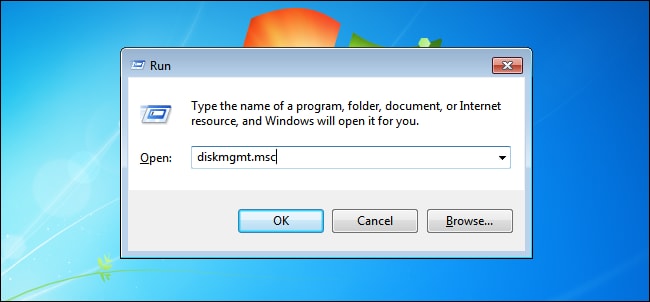
Passo 2. Scegli Riduci Volume
Con un clic destro sull'unità, puoi scegliere Riduci volume. Riduci il volume per avere spazio sufficiente per Windows 10. Windows 8.1 (versione a 64 bit) richiede almeno 20 GB di spazio su disco. Quindi, assicurati di avere almeno 20 GB di spazio di archiviazione.
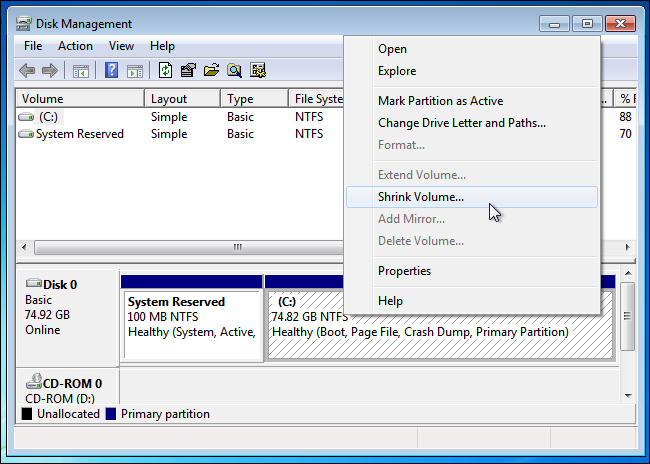
Passo 3. Scarica Windows 10 e Avvia il Programma di Installazione
Puoi scaricare Windows 10 in tanti modi diversi. Puoi iniziare scaricando un file ISO di Windows 10 e masterizzarlo su un DVD. Puoi anche creare un supporto di archiviazione avviabile come un'unità flash USB. Al termine, tieni il DVD o l'unità flash USB collegata al dispositivo e riavvia il PC. Verrai indirizzato al programma di installazione di Windows 10. Passo 4. Installa Windows 10 insieme a Windows 7
Una volta installato Windows 10, scegli la lingua che preferisci. Vai all'opzione Personalizza e installa solo Windows.
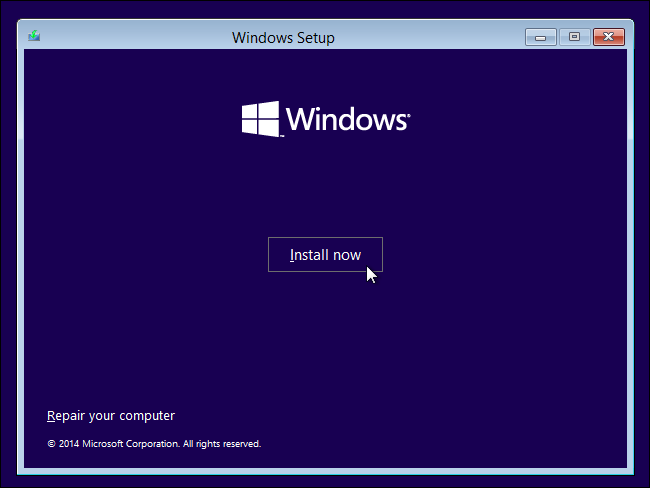
Apparirà una domanda sullo schermo di Windows "Dove vuoi installare Windows?" Scegli l'unità Spazio non Allocato.
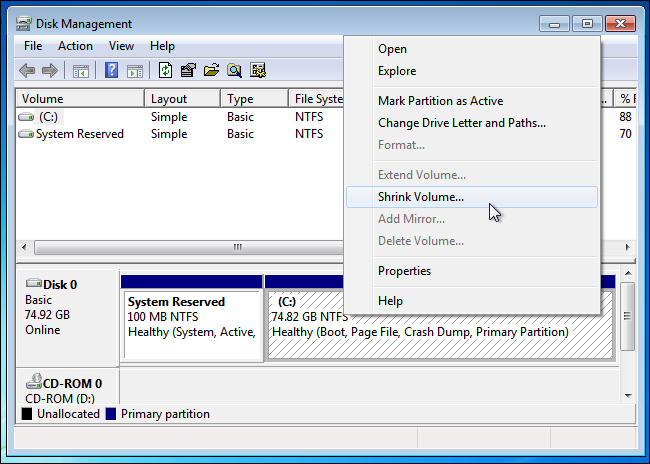
Passo 5. Installa Window 10
Ti verrà chiesta la dimensione che vuoi che sia la partizione. L'impostazione predefinita prevede l'utilizzo di tutto lo spazio libero disponibile. Seleziona Applica per utilizzare quella partizione.
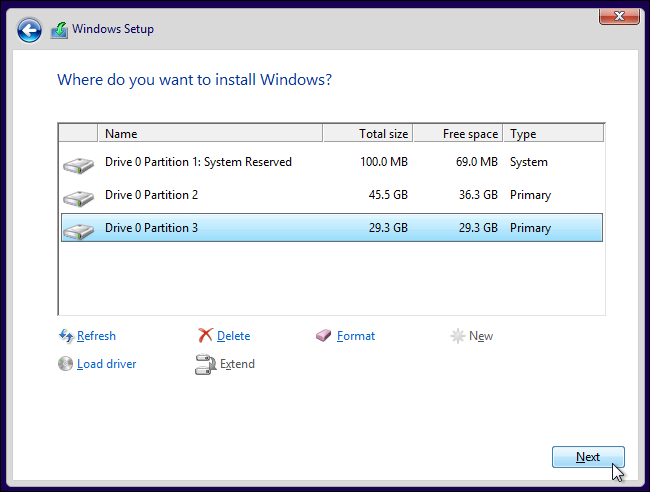
Il programma di installazione di Windows 10 ora creerà una partizione e, infine, il processo di installazione terminerà.
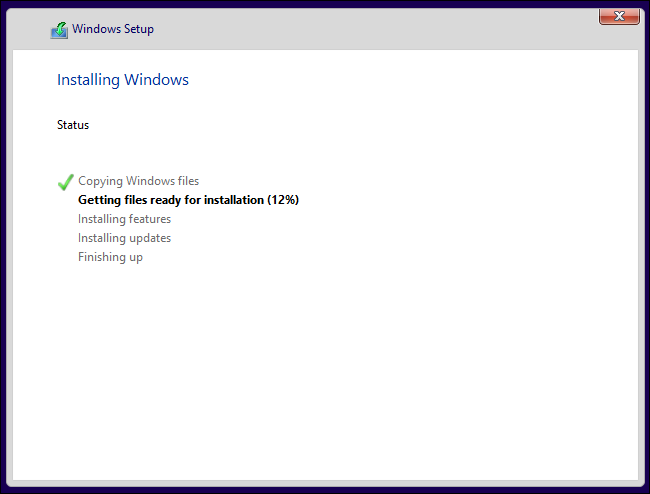
Passo 6. Scegli tra Windows 10 e Windows 7
Al termine del processo di dual boot, ora puoi scegliere se eseguire Windows 10 o Windows 7 all'avvio. Tutto quello che devi fare ora è riavviare il desktop e selezionare la versione di Windows che desideri utilizzare.
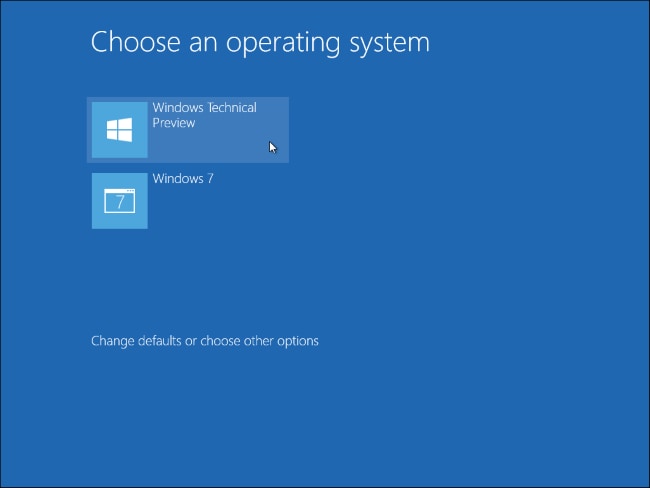
Per modificare le opzioni, clicca su Modifica impostazioni predefinite. È possibile selezionare il sistema operativo Windows predefinito che verrà eseguito all'avvio. Puoi anche modificare il tempo necessario, affinché la selezione del sistema operativo venga visualizzata prima che venga eseguito automaticamente il sistema operativo Windows predefinito/scelto.
Ora puoi accedere facilmente alle versioni di Windows 10 e Windows 7 dall'opzione "Esplora file". Puoi anche rinominare ogni unità con le rispettive versioni del sistema operativo Windows.
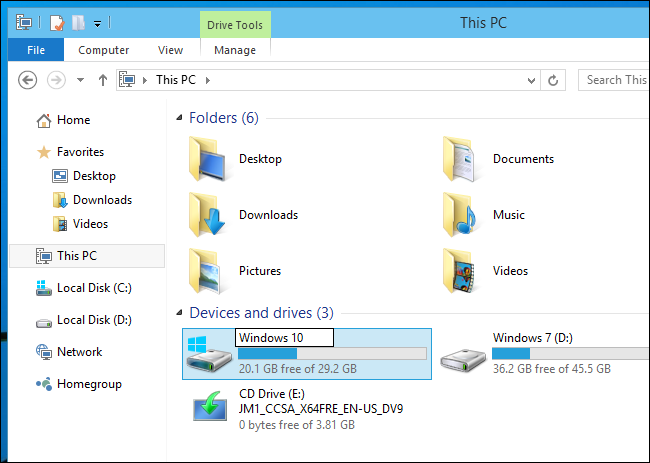
Quindi, questi sono i passaggi che ti aiuteranno a eseguire con successo il dual boot di Windows.
Conclusioni
Stai cercando modi diversi per eseguire il dual boot di Windows 10 con Windows 7? Wondershare è qui per aiutarti. L'azienda fornisce servizi di recupero dati: significa che nel caso in cui tu abbia perso i tuoi dati importanti durante il processo di dual boot, non devi preoccuparti, perché Wondershare ti copre le spalle.
Recoverit è un software di recupero dati esperto dal 2003 e può facilmente recuperare i tuoi dati da PC, Mac, disco rigido, USB, scheda SD, ecc.
L'obiettivo principale è creare ottime soluzioni per la vita di tutti i giorni. Quindi, offrendo vari servizi in modo che le persone conducano uno stile di vita facile e confortevole. Vai avanti e prova Recoverit per mantenere i tuoi dati al sicuro!
Recupero Dati Gratis
- Software Recupero Dati +
- Software gratuiti
- App gratuite per Windows
- App gratuite per MacOS
- App gratuite per Linux
- Recupero da cellulare
- Recupero da Android
- Recupero partizione
- Recupero da SD card
- Recupero da ssd card
- Recupero foto
- Recupero immagine JPG







